转载请注明出处:http://blog.csdn.net/whjForWork/article/details/44926763
什么是Quartz2D
Quartz 2D是一个二维绘图引擎,同时支持iOS和Mac系统
作用
Quartz 2D能完成的工作
绘制图形 : 线条\三角形\矩形\圆\弧等
绘制文字
绘制\生成图片(图像)
读取\生成PDF
截图\裁剪图片
自定义UI控件
…
Quartz2D在iOS开发中的价值
- 为了便于搭建美观的UI界面,iOS提供了UIKit框架,里面有各种各样的UI控件
- UILabel:显示文字
- UIImageView:显示图片
UIButton:同时显示图片和文字(能点击)
… …利用UIKit框架提供的控件,拼拼凑凑,能搭建和现实一些简单、常见的UI界面
- 但是,有些UI界面极其复杂、而且比较个性化,用普通的UI控件无法实现,这时可以利用Quartz2D技术将控件内部的结构画出来,自定义控件的样子
- 其实,iOS中大部分控件的内容都是通过Quartz2D画出来的,因此,Quartz2D在iOS开发中很重要的一个价值是:自定义view(自定义UI控件)
基本图形绘制
线段(线宽、线段样式、线条颜色)
注意点:画线条只能通过空心样式画。
CGContextStrokePath(ctx);
示例
-(void)drawLine
{
//1.获得图形上下文
CGContextRef ctx = UIGraphicsGetCurrentContext();
//2.拼接图形(路径)
//画一条直线
//设置起始位置
CGContextMoveToPoint(ctx, 10, 10);
//添加一条线段到点(100,100)
CGContextAddLineToPoint(ctx, 100, 100);
//设置直线的宽度(黄色)
//CGContextSetRGBStrokeColor(ctx, 0, 1, 0, 1);
//set : 同时设置为空心和实心颜色
//stroke : 设置空心颜色
//fill : 设置失心颜色
[[UIColor yellowColor]set];
//设置直线的宽度
CGContextSetLineWidth(ctx, 10);
//设置直线开头的样式(圆)
CGContextSetLineCap(ctx, kCGLineCapRound);
//设置直线转折点的样式(圆)
CGContextSetLineJoin(ctx, kCGLineJoinRound);
//3.渲染显示到View上面
CGContextStrokePath(ctx);
}三角形
示例
-(void)drawTriangle
{
//1.获得图形上下文
CGContextRef ctx = UIGraphicsGetCurrentContext();
//2.拼接图形(路径)
//画一个三角形
//设置起始位置
CGContextMoveToPoint(ctx, 0, 0);
//添加一条线段到点(100,100)
CGContextAddLineToPoint(ctx, 100, 100);
CGContextAddLineToPoint(ctx, 120, 20);
CGContextClosePath(ctx);
//设置直线的宽度(红色)
[[UIColor redColor]set];
//设置直线的宽度
CGContextSetLineWidth(ctx, 10);
//设置直线转折点的样式(切面)
CGContextSetLineJoin(ctx, kCGLineJoinBevel);
//3.渲染显示到View上面
CGContextStrokePath(ctx);
}矩形(空心、实心、颜色)
多种方法画矩形
* 方式一
// 1.获取上下文
CGContextRef ctx = UIGraphicsGetCurrentContext();
// 2.绘制四条线条
CGContextMoveToPoint(ctx, 10, 10);
CGContextAddLineToPoint(ctx, 100, 10);
CGContextAddLineToPoint(ctx, 100, 100);
CGContextAddLineToPoint(ctx, 10, 100);
CGContextClosePath(ctx);
//3.渲染
CGContextStrokePath(ctx);
*方式二
// 1.获取上下文
CGContextRef ctx = UIGraphicsGetCurrentContext();
// 2.绘制
CGContextAddRect(ctx, CGRectMake(10, 10, 100, 100));
//3.渲染
CGContextStrokePath(ctx);
* 方式三
// 1.获取上下文
CGContextRef ctx = UIGraphicsGetCurrentContext();
// 2.绘制并渲染
CGContextStrokeRect(ctx, CGRectMake(10, 10, 100, 100));
* 方式四
// 1.获取上下文
CGContextRef ctx = UIGraphicsGetCurrentContext();
// 2.创建路径
CGMutablePathRef path = CGPathCreateMutable();
CGPathAddRect(path,NULL, CGRectMake(10, 10, 100, 100));
// 3.添加路径到上下文
CGContextAddPath(ctx, path);
CGPathRelease(path);
// 4.渲染
CGContextStrokePath(ctx);
* 方式五
UIBezierPath *path = [UIBezierPathbezierPathWithRect:CGRectMake(10, 10, 100, 100)];
[path stroke];
椭圆\圆\圆弧\饼状图
- 画圆弧方法说明:
void CGContextAddArc (
CGContextRef c,
CGFloat x, //圆心的x坐标
CGFloat y, //圆心的x坐标
CGFloat radius, //圆的半径
CGFloat startAngle, //开始弧度
CGFloat endAngle, //结束弧度
int clockwise //0表示顺时针,1表示逆时针
);
-(void)drawCircle
{
//1.获得图形上下文
CGContextRef ctx = UIGraphicsGetCurrentContext();
//2.拼接图形
//画圆
CGContextAddEllipseInRect(ctx, CGRectMake(50, 50, 100, 100));
//设置宽度
CGContextSetLineWidth(ctx, 10);
//设置颜色
[[UIColor purpleColor]set];
//3.渲染到View
CGContextStrokePath(ctx);
}
假如想创建一个完整的圆圈,那么开始弧度就是0 结束弧度是2pi
最后,函数执行完后,current point就被重置为(x,y).还有一点要注意的是,假如当前path已经存在一个subpath,
那么这个函数执行的另外一个效果是会有一条直线,从current point到弧的起点。
文字绘制和图片绘制(pattern)
绘制文字和图片不要使用C语言函数。原因如下:
- Quarz2D 绘图坐标系和 UIKit 坐标系不一致,导致使用 C 语言函数绘文字和图片就会出现文字和图片颠倒的现象,需要通过写代码调整,要利用到数学中矩阵的知识。
- 使用 C 语言函数绘制文字和图片代码复杂且函数不好理解。非常麻烦。
图形上下文(Graphics Context)
简介
图形上下文(Graphics Context):是一个CGContextRef类型的数据
图形上行下文的作用
- 保存绘图信息、绘图状态
- 决定绘制的输出目标(绘制到什么地方去?)
(输出目标可以是PDF文件、Bitmap或者显示器的窗口上)
- 相同的一套绘图序列,指定不同的Graphics Context,就可将相同的图像绘制到不同的目标上
自定义View
如何利用Quartz2D绘制东西到view上?
- 首先,得有图形上下文,因为它能保存绘图信息,并且决定着绘制到什么地方去
- 其次,那个图形上下文必须跟view相关联,才能将内容绘制到view上面
自定义view的步骤
- 新建一个类,继承自UIView
- 实现- (void)drawRect:(CGRect)rect方法,然后在这个方法中
- 取得跟当前view相关联的图形上下文
- 绘制相应的图形内容
- 利用图形上下文将绘制的所有内容渲染显示到view上面
drawRect:
为什么要实现drawRect:方法才能绘图到view上?
- 因为在drawRect:方法中才能取得跟view相关联的图形上下文
drawRect:方法在什么时候被调用?
- 当view第一次显示到屏幕上时(被加到UIWindow上显示出来)
调用view的setNeedsDisplay或者setNeedsDisplayInRect:时
drawRect:中取得的上下文
在drawRect:方法中取得上下文后,就可以绘制东西到view上
View内部有个layer(图层)属性,drawRect:方法中取得的是一个Layer Graphics Context,因此,绘制的东西其实是绘制到view的layer上去了
View之所以能显示东西,完全是因为它内部的layer
绘图顺序
常用拼接路径函数
新建一个起点
void CGContextMoveToPoint(CGContextRef c, CGFloat x, CGFloat y)
添加新的线段到某个点
void CGContextAddLineToPoint(CGContextRef c, CGFloat x, CGFloat y)
添加一个矩形
void CGContextAddRect(CGContextRef c, CGRect rect)
添加一个椭圆
void CGContextAddEllipseInRect(CGContextRef context, CGRect rect)
添加一个圆弧
void CGContextAddArc(CGContextRef c, CGFloat x, CGFloat y,
CGFloat radius, CGFloat startAngle, CGFloat endAngle, int clockwise)常用绘制路径函数
Mode参数决定绘制的模式
void CGContextDrawPath(CGContextRef c, CGPathDrawingMode mode)
绘制空心路径
void CGContextStrokePath(CGContextRef c)
绘制实心路径
void CGContextFillPath(CGContextRef c)
提示:一般以CGContextDraw、CGContextStroke、CGContextFill开头的函数,都是用来绘制路径的
图形上下文栈的操作
将当前的上下文copy一份,保存到栈顶(那个栈叫做”图形上下文栈”)
void CGContextSaveGState(CGContextRef c)
将栈顶的上下文出栈,替换掉当前的上下文
void CGContextRestoreGState(CGContextRef c)矩阵操作
利用矩阵操作,能让绘制到上下文中的所有路径一起发生变化
缩放
void CGContextScaleCTM(CGContextRef c, CGFloat sx, CGFloat sy)
旋转
void CGContextRotateCTM(CGContextRef c, CGFloat angle)
平移
void CGContextTranslateCTM(CGContextRef c, CGFloat tx, CGFloat ty)
Quartz2D的内存管理
使用含有“Create”或“Copy”的函数创建的对象,使用完后必须释放,否则将导致内存泄露
使用不含有“Create”或“Copy”的函数获取的对象,则不需要释放
如果retain了一个对象,不再使用时,需要将其release掉
可以使用Quartz 2D的函数来指定retain和release一个对象。例如,如果创建了一个CGColorSpace对象,则使用函数CGColorSpaceRetain和CGColorSpaceRelease来retain和release对象。
也可以使用Core Foundation的CFRetain和CFRelease。注意不能传递NULL值给这些函数
常用示例
图片水印
- 水印:在图片上加的防止他人盗图的半透明logo、文字、图标
水印的作用
告诉你这个图片从哪来的
主要是一些网站为了版权问题、广告而添加的有时候,在手机客户端app中也需要用到水印技术
比如,用户拍完照片后,可以在照片上打个水印,标识这个图片是属于哪个用户的
实现方式:利用Quartz2D,将水印(文字、LOGO)画到图片的右下角
核心代码
#import "UIImage+WHJ.h"
@implementation UIImage (WHJ)
+(instancetype)waterImageWithBg:(NSString *)bg logo:(NSString * )logo
{
UIImage *bgImage = [UIImage imageNamed:@"scene"];
//1.创建一个基于位图的上下文(开启一个基于位图的上下文)
//size: 新图片的尺寸
//opaque : 透明. NO为不透明,YES为透明
//scale : 缩放
//这段代码过后就相当于创建一个新的bitmap,也就是新的UImage对象
UIGraphicsBeginImageContextWithOptions(bgImage.size, NO, 0.0);
//1.画背景
[bgImage drawInRect:CGRectMake(0, 0, bgImage.size.width, bgImage.size.height)];
//3.画右下角的水印
UIImage *waterImage = [UIImage imageNamed:@"logo"];
CGFloat margin = 5;
CGFloat scale = 0.5;
CGFloat waterW = waterImage.size.width * scale;
CGFloat waterH = waterImage.size.height * scale;
CGFloat waterX = bgImage.size.width - waterW - margin;
CGFloat waterY = bgImage.size.height - waterH -margin;
[waterImage drawInRect:CGRectMake(waterX, waterY, waterW, waterH)];
//4.从上下文取得制作完毕的UIImage对象
UIImage *newImage = UIGraphicsGetImageFromCurrentImageContext();
//5.结束上下文
UIGraphicsEndImageContext();
return newImage;
}
@end
可以将图片导出为png图片
//6.显示到View
self.iconView.image = newImage;
//7.将image压缩为PNG格式的二进制数据
NSData * data = UIImagePNGRepresentation(newImage);
//8.写入文件
NSString *path = [[NSSearchPathForDirectoriesInDomains(NSDocumentDirectory, NSUserDomainMask, YES)lastObject]stringByAppendingPathComponent:@"new.png"];
[data writeToFile:path atomically:YES];
// NSLog(@"%@",path);
图片裁剪
将普通的图片裁剪为圆形
//1.获得图片
UIImage *image = [UIImage imageNamed:@"abc"];
//2.开始图片上下文
UIGraphicsBeginImageContext(image.size);
//画圆
//这段代码获得的上下文就是上一段代码开始的上下文
CGContextRef ctx = UIGraphicsGetCurrentContext();
CGContextAddEllipseInRect(ctx, CGRectMake(0, 0, image.size.width, image.size.height));
CGContextClip(ctx);
//3.绘制图片
[image drawAtPoint:CGPointZero];
//4.获得图片
UIImage *newImage = UIGraphicsGetImageFromCurrentImageContext();
self.iconView.image = newImage;
//5.关闭上下文
UIGraphicsEndImageContext();截屏
截取屏幕上的内容
+(instancetype)catchImageWithView:(UIView *)view
{
//开启图形上下文
UIGraphicsBeginImageContext(view.frame.size);
//将控制器中上下文的内容渲染到View中
[view.layer renderInContext:UIGraphicsGetCurrentContext()];
//从图形上下文获得图片
UIImage *newImage = UIGraphicsGetImageFromCurrentImageContext();
//关闭上下文
UIGraphicsEndImageContext();
return newImage;
}








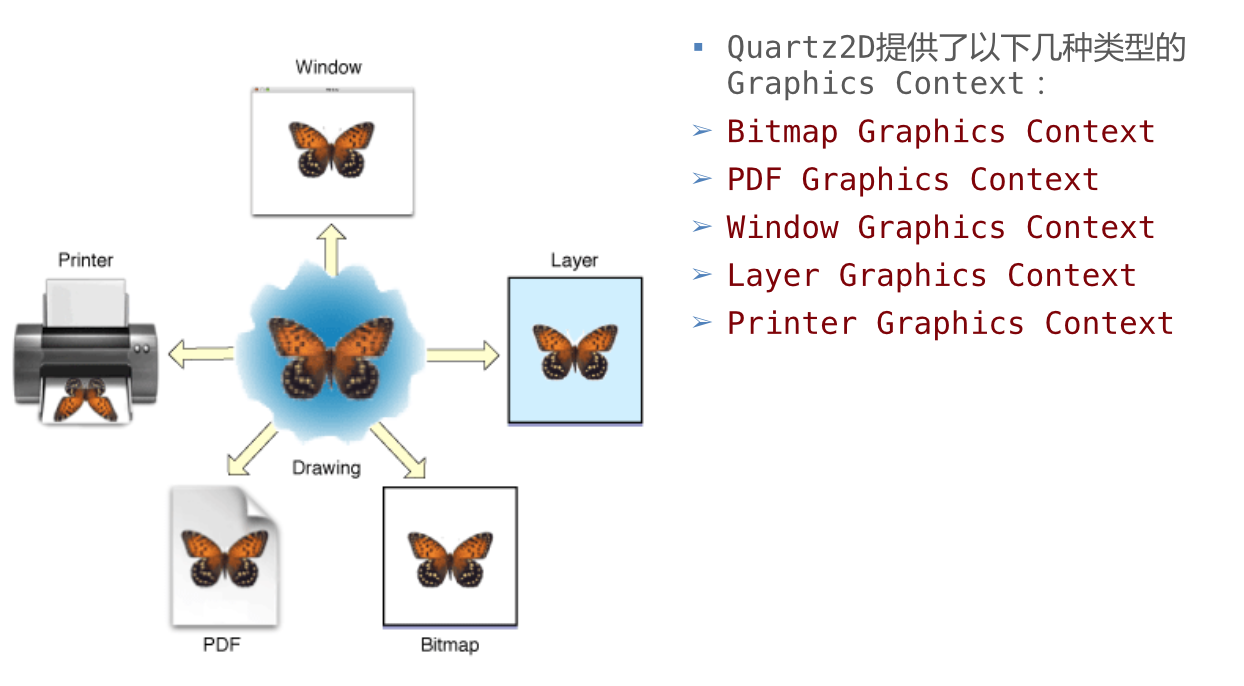
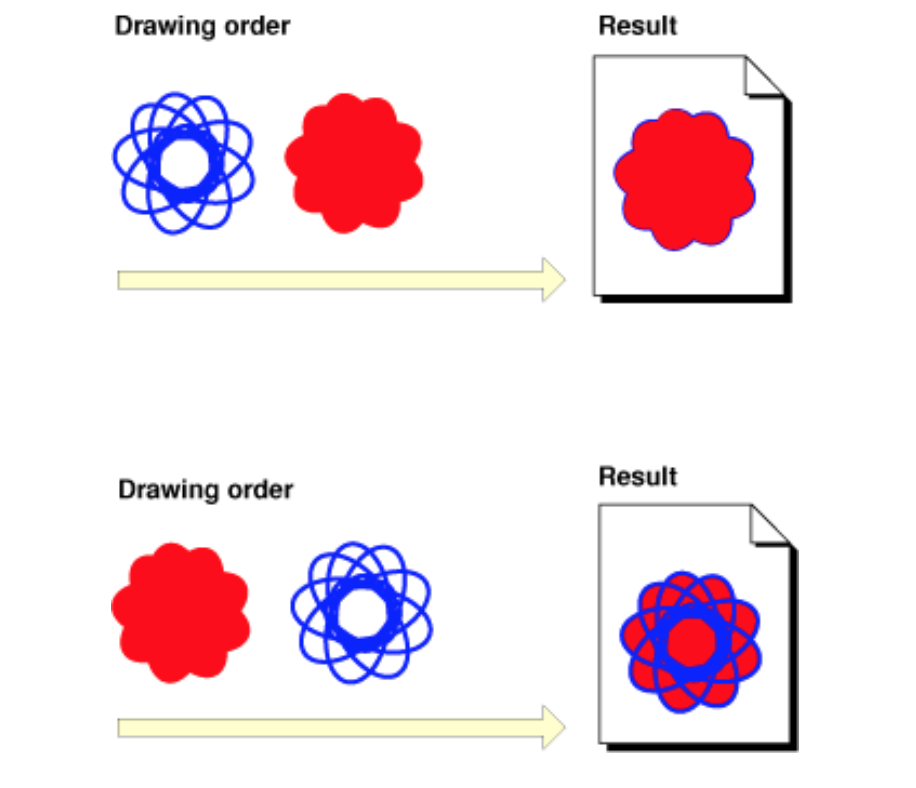













 9903
9903











 被折叠的 条评论
为什么被折叠?
被折叠的 条评论
为什么被折叠?








